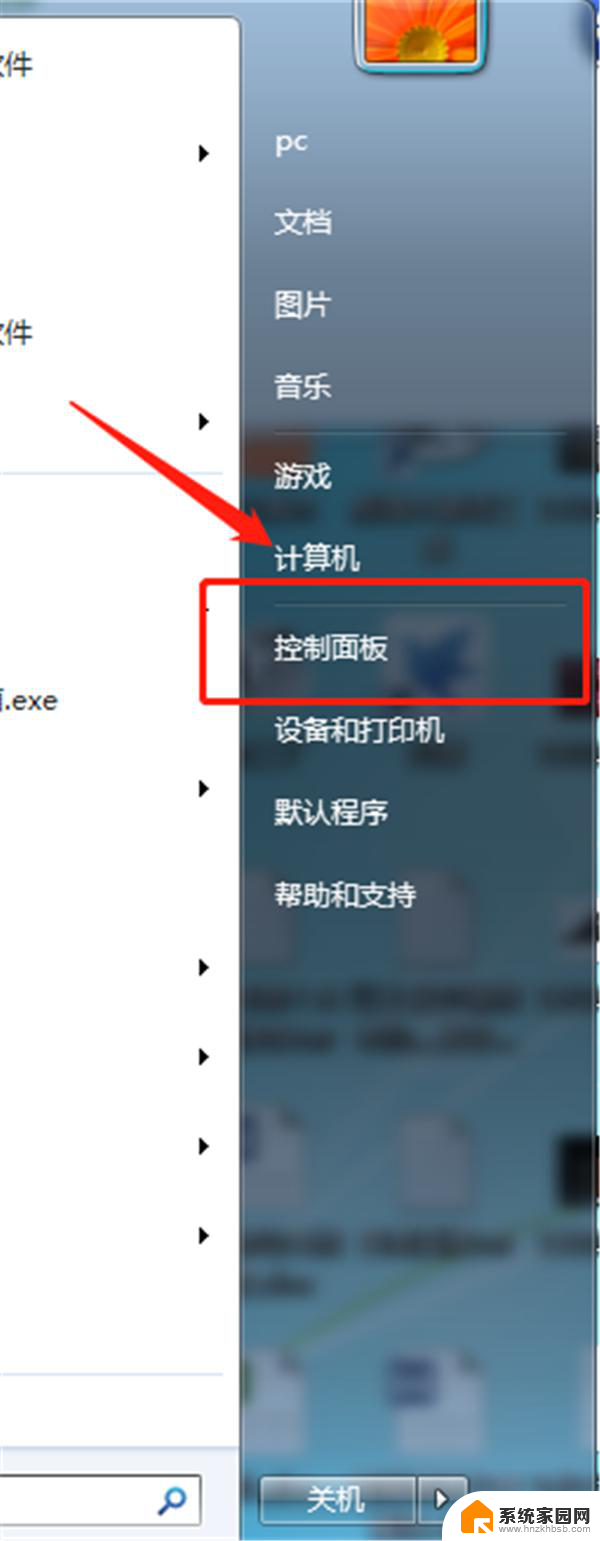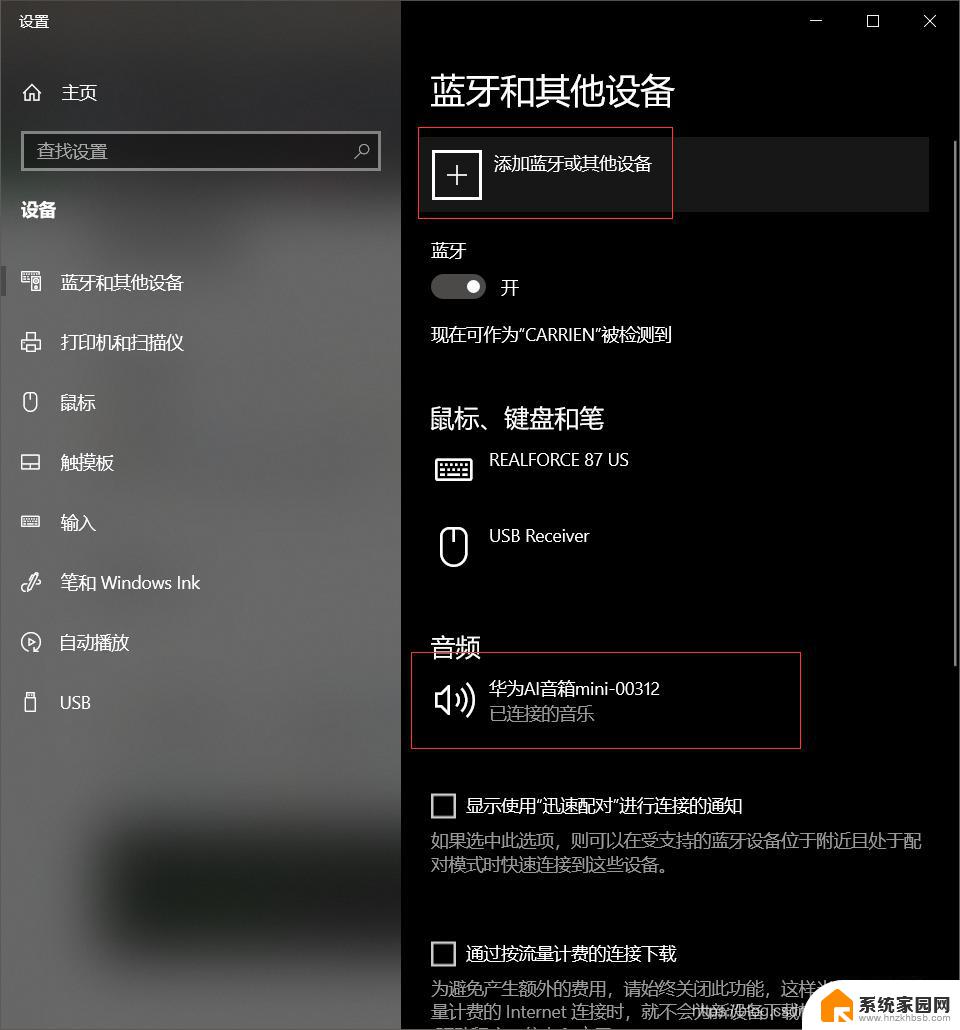电脑怎么连接蓝牙音响window10 win10如何配对蓝牙音箱
电脑怎么连接蓝牙音响window10,在如今的科技时代,蓝牙技术已经成为我们生活中不可或缺的一部分,无论是在家中还是在办公室,我们都可以通过蓝牙连接各种设备,其中包括蓝牙音箱。而对于使用Windows 10操作系统的用户来说,连接蓝牙音箱也变得异常简便。在本文中我们将探讨电脑如何连接蓝牙音响以及Windows 10系统如何与蓝牙音箱配对的方法。无论是享受高品质音乐还是进行视频通话,连接蓝牙音箱将为我们的生活带来更多的便利和乐趣。
方法如下:
1.第一步:打开蓝牙音箱电源开关,音箱发出提示音。

2.第二步:点击win10右下角的信息图标,在弹出的对话框中选择“所有设置”。
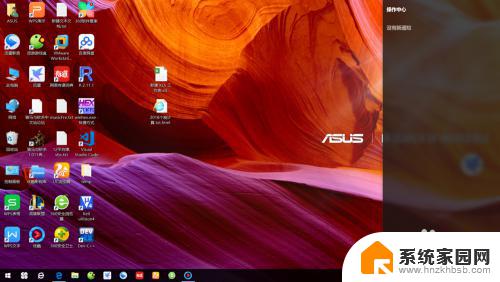
3.第三步:在“设置”对话框中选择“设备”。
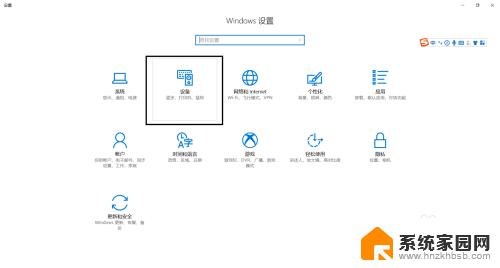
4.第四步:选择“添加蓝牙或其他设备”。
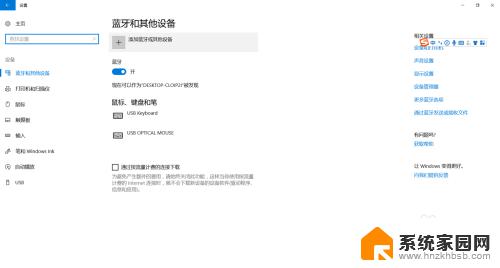
5.第五步:在“添加设备”对话框中选择“蓝牙”。
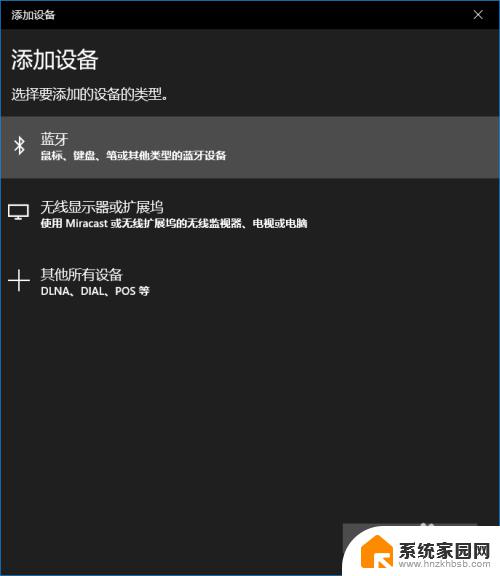
6.第六步:选择你蓝牙设备对应的设备名称,一般而言蓝牙音箱都会有“音频”标识。如果有多个蓝牙音箱请将其他的先关闭。
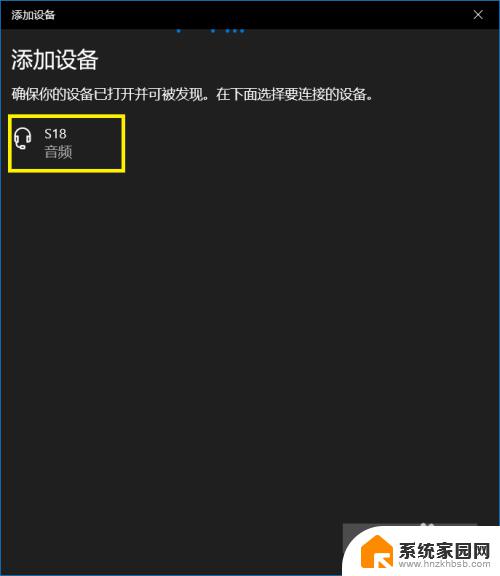
7.第七步:等待蓝牙配对。
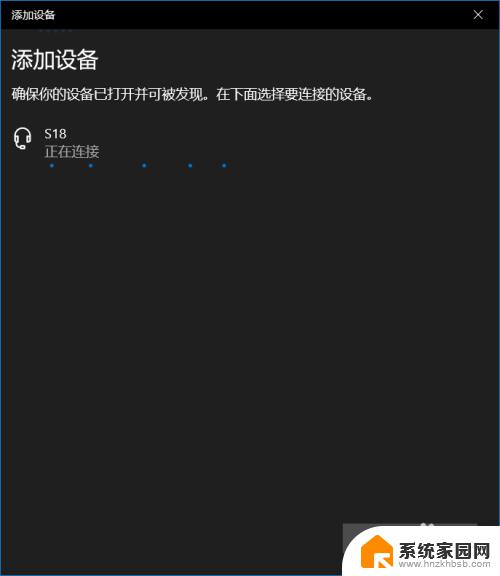
8.第八步:蓝牙配对成功,回到“设置”界面可以看到“音频”区域多了一个蓝牙设备了。这就是刚刚匹配的蓝牙音箱。
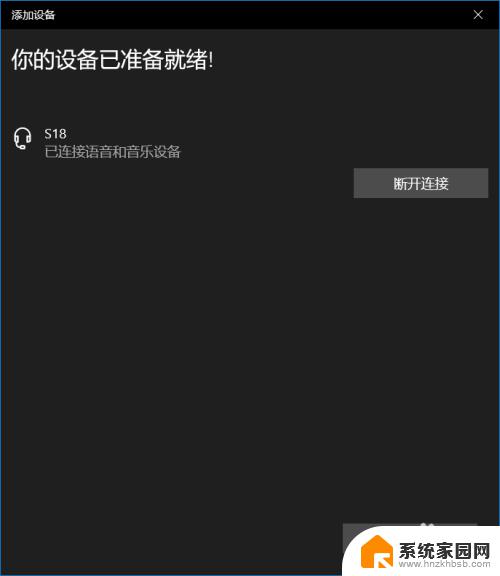
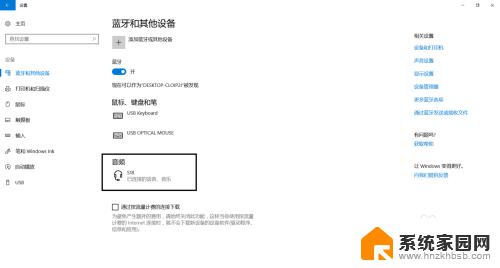
以上就是电脑连接蓝牙音响的window10的全部步骤,需要的用户可以根据以上步骤进行操作,希望这些步骤对大家有所帮助。